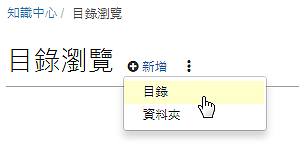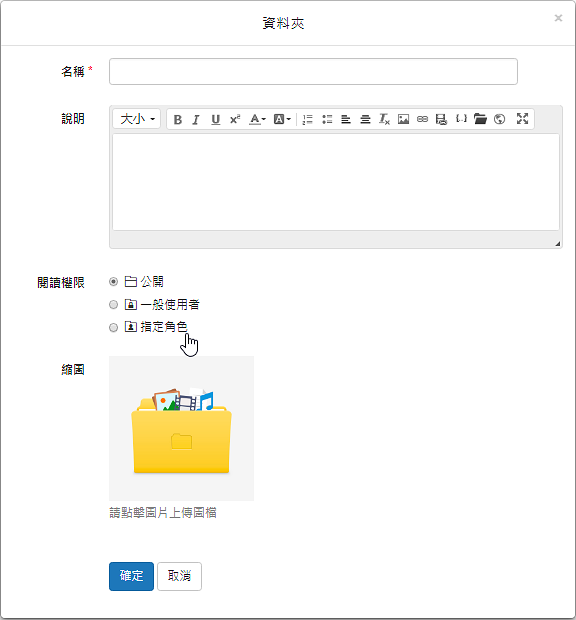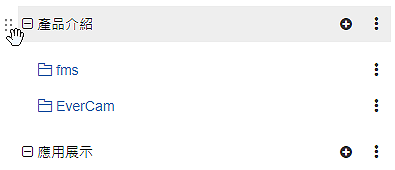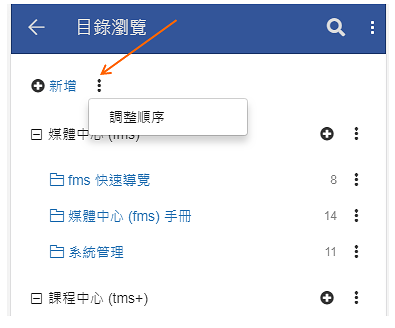-
00:00
1.
建立目錄
-
00:30
2.
建立資料夾
-
01:09
3.
調整目錄結構
-
01:35
4.
調整目錄結構
-
02:08
5.
線上文件與 FAQ
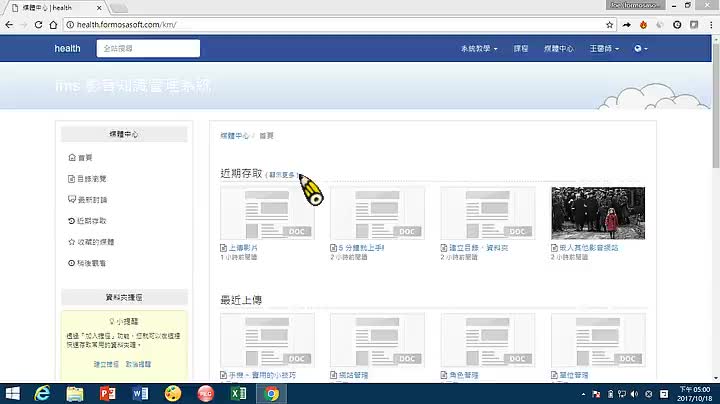
播放影片: https://fms.formosasoft.com/media/69
學習目標:
1. 建立目錄、資料夾
2. 調整目錄的結構
3. 手機操作
fms 採用類似檔案總管的「資料夾」觀念,提供影片、文件等多媒體的儲存與分類,
此外,每個資料夾可以分別設定權限,包括管理者或指定哪些人可以閱讀資料夾內的媒體。
為了讓權限更清楚、容易地設定,資料夾裡面不允許再建立資料夾,若您需要有多層次的分類 (如下圖),就可以透過建立「目錄」,並在目錄下建立「資料夾」或「子目錄」來完成。
註: 目錄不能放媒體,只能應用在資料夾的分類

重點
- 1.
- 2.新增資料夾步驟和「新增目錄」幾乎一樣,在任何一個目錄下,點擊「新增」的圖示即可。閱讀權限說明:1. 公開: 不需要登入即可閱讀。2. 一般使用者: 只要有帳號,登入後即可閱讀3. 指定角色: 只允許特定角色可以閱讀延伸閱讀: 角色管理
-
00:00
1.
建立目錄
-
00:30
2.
建立資料夾
-
01:09
3.
調整目錄結構
-
01:35
4.
調整目錄結構
-
02:08
5.
線上文件與 FAQ
- 位置
-
- 資料夾名稱
- 知識中心 (fms) 手冊
- 上傳者
- 系統管理者
- 單位
- 台灣數位學習科技
- 建立
- 2017-10-17 09:05:21
- 最近修訂
- 2019-03-03 10:23:56
- 長度
- 02:11
- 引用
- 5